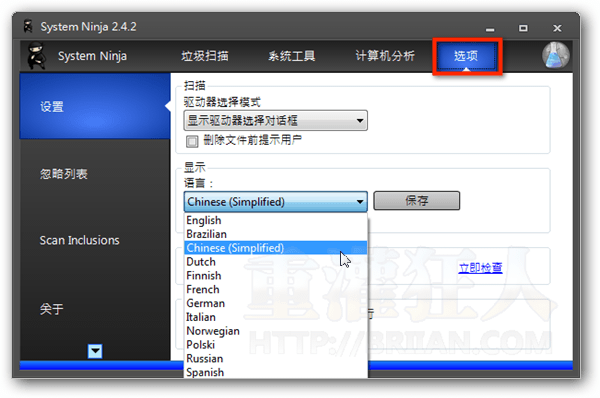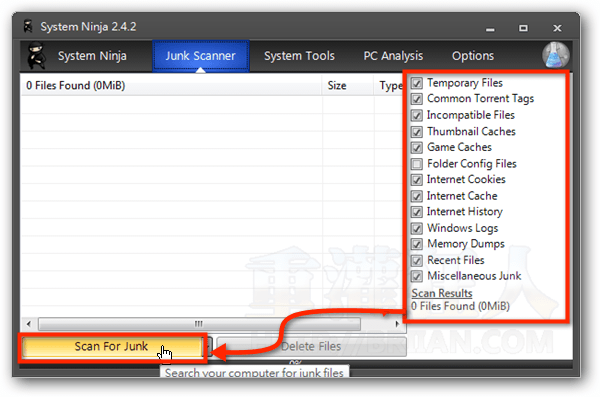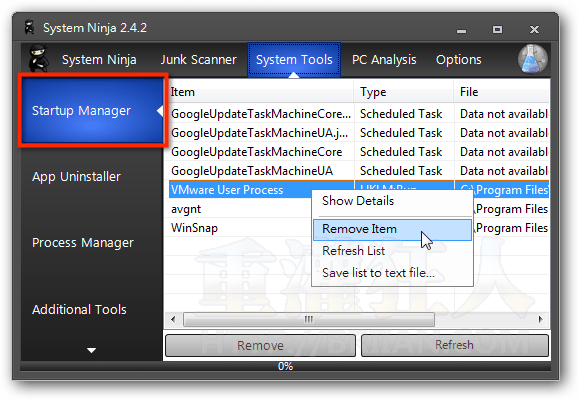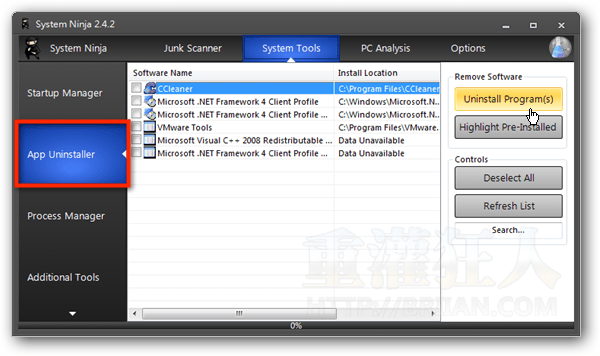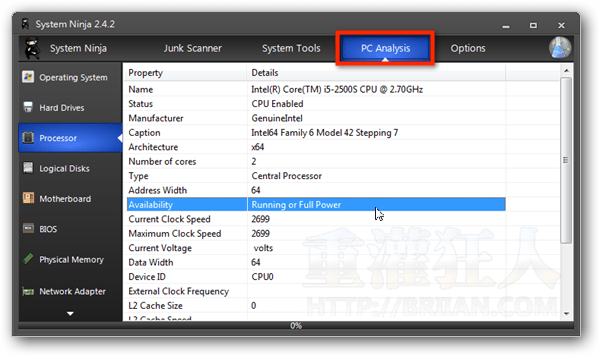System Ninja v3.2.5 讓「黑衣忍者」幫你清除系統垃圾、加速電腦運作!
2019/5/27 更新:軟體版本更新至 v3.2.5 最新版。
這套軟體的名字很妙,就叫「System Ninja」,軟體圖示還是個很 cute 的黑衣忍者。其實忍者給一般人的形象大概就是來無影、去無蹤,突然出現然後給敵人很大的傷害這樣…。嗯…拿忍者的形象來「清除作業系統的垃圾」….似乎有點不太搭?不過呢他的行銷效果的確有達到了。
System Ninja 的主要功能有點類似 CCleaner、KCleaner 或 BleachBit…之類的工具,主要提供了系統垃圾檔、應用程式垃圾、與各種上網暫存檔、記錄檔…等掃描與清除功能,此外還提供了開機啟動項目的管理工具、應用程式移除工具、Process Manager 與電腦硬體訊息及系統分析工具。如果你剛好都有這類需求,這個免費的 System Ninja 還算不錯用。
▇ 軟體小檔案 ▇ (錯誤、版本更新回報)
- 軟體名稱:System Ninja
- 軟體版本:3.2.5
- 軟體語言:英文、簡體中文…等多國語言
- 軟體性質:免費軟體
- 檔案大小:2.37 MB
- 系統支援:Windows XP/Vista/7/8/10(需 Microsoft .NET Framework 4.0 支援)
- 官方網站:http://singularlabs.com
- 軟體下載:按這裡
使用方法:
第1步 安裝好 System Ninja 軟體、啟動之後,,
第2步 如要開始系統大掃除的話,可以點一下「Junk Scaner」按鈕,勾選右邊要刪除的項目,再按一下「Scan For Junk」按鈕開始掃描。
第3步 掃描完成後,按一下「Delete Files」按鈕即可全部清除。如果你不放心的話,可以先檢查一下哪些檔案會被刪除,如有要保留的項目,可再另外處理。
第4步 另外,在「System Tools」選單裡面還有多個額外的系統工具可以用,如「Startup Manager」可以讓我們管理開機時預設會隨系統啟動的軟體。
第5步 「App Uninstaller」可以快速移除已安裝的軟體。
第6步 「Processs Manager」可以檢視、管理目前正在運作中的全部處理程序…。
第7步 另外還有「PC Analysis」可以讓我們檢視各種系統訊息與硬體資訊…。
,